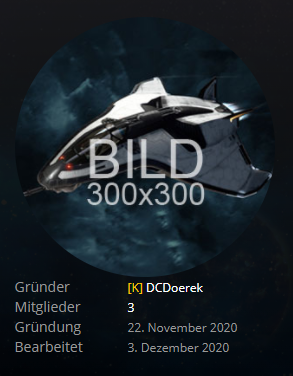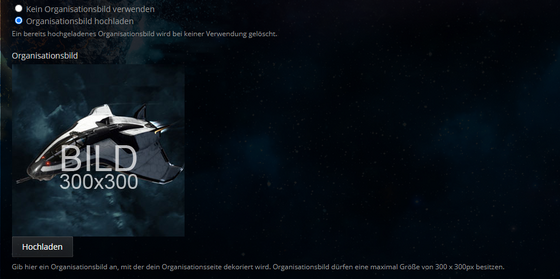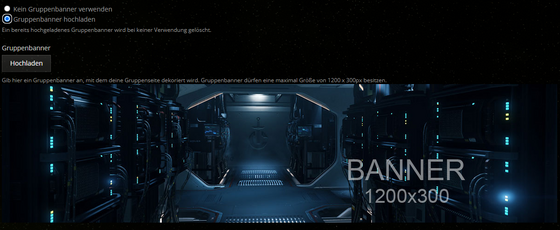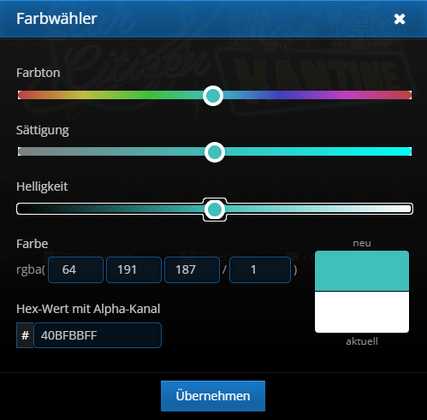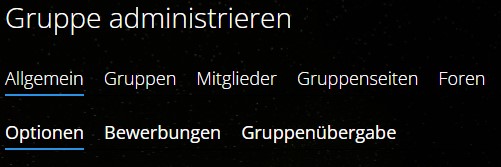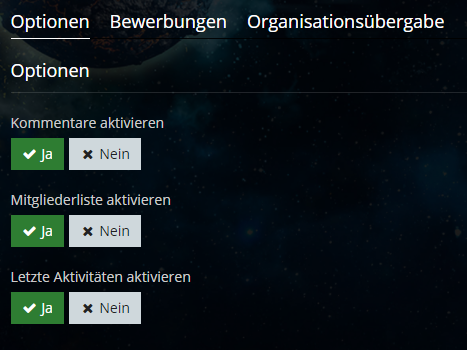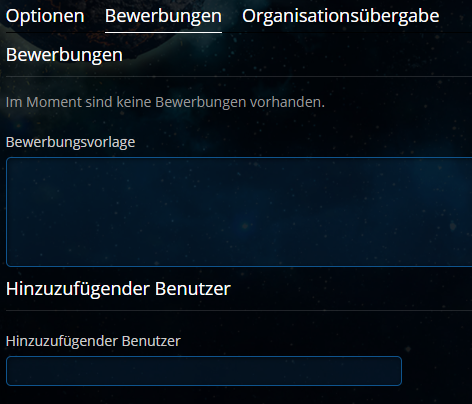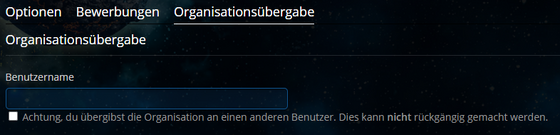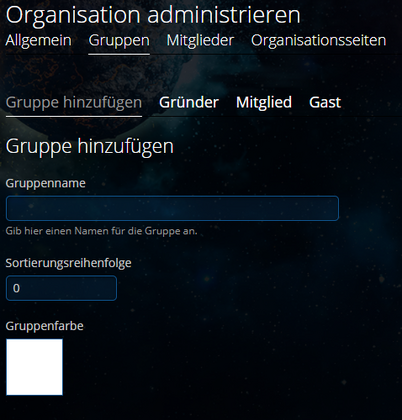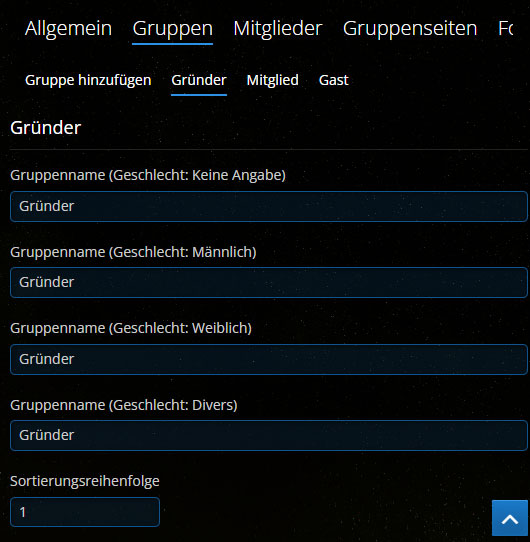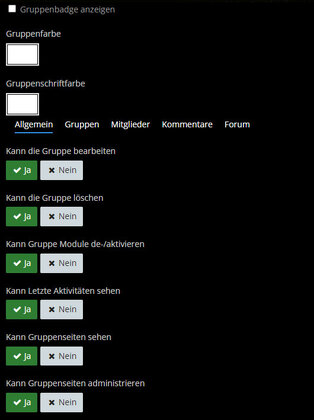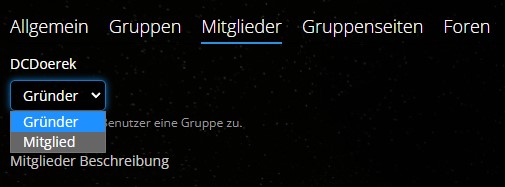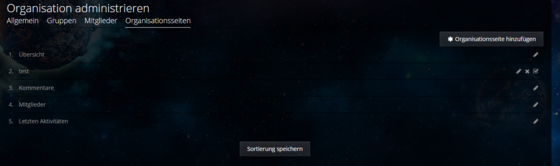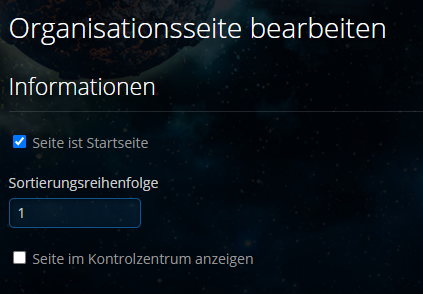Um eure Organisation präsentieren zu können, benötigt ihr als erstes einen Benutzeraccount. Registrierung
Erst nach der Registrierung könnt ihr eine Organisation erstellen.

In diesem Bereich der Hilfe-Sektion werden Optionen, die beim erstellen (oder bearbeiten) zur Verfügung stehen, erklärt.
Für die Hilfe zum administrieren einer Organisation folge bitte dem Link in der Navigation.
Unterschied "Bearbeiten" & "Administrieren"
![]() Information:
Information:
- Organisation bearbeiten(erstellen):
Beim bearbeiten(oder erstellen) der Organisation werden die Grundlegenden Informationen der Organisation eingegeben. - Organisation administrieren:
Beim administrieren der Organisation werden die Optionen innerhalb der Organisation eingestellt, wie z.B. Mitglieder & Rechte
Das Menü zum bearbeiten oder administrieren findet ihr, innerhalb des Banners, in der Rechten oberen Ecke:

Archtype (Kategorie)
Mit dieser Option wird eure Organisation einem bestimmten Archtyp zugewiesen.

Der Archtype ist ein reines Roleplay Feature über den (Roleplayer) Spieler erkennen können wie eure allgemeinen Ziele aussehen.
Hier eine Übersicht der verschiedenen Archtypes mit entsprechender Beschreibung:

|
Club Clubs haben keine klar definierten Ziele, Strukturen oder Hierarchien und können daher zu jedem Zweck erstellt werden |

|
Corporation eine gewinnorientierte Geschäftseinheit. Ein Unternehmen (Corporation) ist eine gute Wahl für alles, vom Versand von Waren bis hin zur feindlichen Übernahme von Origin Jumpworks. |

|
Faith Raumfahrer, die sich aus einem einzigen Grund oder unter einem einzigen Banner zusammengeschlossen haben. Dies könnten Rebellen sein, die für die Unabhängigkeit der Terraner kämpfen oder andere Gruppierungen mit einem gemeinsamen Ziel. |

|
Organization Möchtet ihr euren eigenen Weg ohne Vorgaben gehen? Der Archtype "Organisation" ist genau dazu gedacht. |

|
Private Military Company Für Organisationen mit einer Vorliebe für den Kampf. Zu den Schwerpunkten für PMCs gehören die Begleitung von Frachtfahrten, die Piratenjagd oder die Unterstützung der UEE bei der Bekämpfung der Vanduul. |

|
Syndicate Eine gemeinsame Interessengruppe für diejenigen, die an den Rändern (oder außerhalb) des Gesetzes tätig sind. Mit gleichgesinnten ist es deutlich Sicherer, wenn ihr Schmuggelware durch Spider bewegt oder Frachtschiffe jagt. |
Organisations-Bild
Das Organisationsbild ist quasi der Avatar eurer Organisation und wird in der übersicht angezeigt:
Das Organisationsbild kann beim erstellen oder beim bearbeiten der Organisation hochgeladen werden:
Das Bild sollte nicht größer als 300px * 300px sein
Organisations-Banner
Der Banner wird in der Übersicht der Organisationen hinter dem Organisationsbild angezeigt:
Der Organisationsbanner kann beim erstellen oder beim bearbeiten der Organisation hochgeladen werden:
Der Banner sollte nicht größer als 1024 x 300px sein
Organisationsname
Mit diesem Feld gebt ihr den Namen eurer Organisation an:

![]() Information: Der Organisationsname wird einzigartig gehandhabt..
Information: Der Organisationsname wird einzigartig gehandhabt..
d.h. Ist ein Organisationsname einmal vergeben, kann er nicht erneut verwendet werden. Wer zuerst kommt malt zuerst.
Kurzbeschreibung
Nutzt dieses Feld für eine kurze und prägnante Beschreibung eurer Organisation (maximal 255 Zeichen).
Die Kurzbeschreibung wird auf der Übersicht angezeigt, und kann beim erstellen & bearbeiten eingegeben werden.
Hier seht ihr ein Beispiel der Eingabe beim erstellen oder bearbeiten der Organisation.
Und hier ein Beispiel wie die Kurzbeschreibung auf der Übersicht angezeigt wird (inkl. Name der Organisation)
Organisations-TAG + Klammern:
Wenn ihr eure Organisation auf unserer Plattform erstellt könnt ihr einen individuellen "TAG" z.b. [OrgaXY] für eure Organisation festlegen.
Dabei habt ihr freie Wahl mit welchen Klammern euer TAG angezeigt werden sollen. z.b. (OrgaXY) oder [OrgaXY]
Zusätzlich habt ihr die möglichkeit die Farbe des TAGs auszuwählen:
Nach dem erstellen der Organisation und festlegen des TAGs wird der TAG vor dem Benutzernamen aller Mitglieder der Organisation angezeigt.
Hier ein Beispiel mit dem TAG [K]
Organisationsart
Mit dieser Option könnt ihr einstellen ob eure Organisation offen für andere Spieler ist und wie diese ggf. beitreten können.
| Öffentlich | Die Organisation ist offen für alle. Jeder Registrierter Benutzer kann der Organisation beitreten. |
| Privat | Neue Mitglieder können nur per Einladung der Organisation hinzugefügt werden. |
| Geschlossen | Jedes neue Mitglied muss vorher eine Bewerbung ausfüllen, die entsprechend angenommen oder abgelehnt werden muss. |
| Moderiert | Nur autorisierte Mitglieder oder die Organisations Leitung kann neue Mitglieder hinzufügen. |
Gründungsdatum
Mit dem Feld Gründung könnt ihr euer Gründungdatum angeben.

Das Gründungsdatum wird in den Details der Organisation (rechte Seitenleiste) angezeigt: